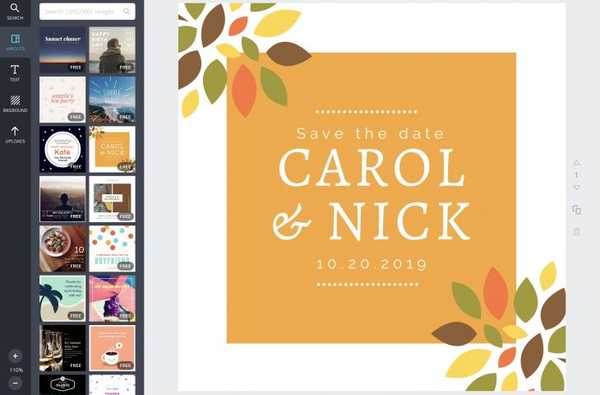Ik ben het soort man dat liever al mijn Apple-hardware de naam van het product geeft. Mijn telefoon heet bijvoorbeeld 'iPhone 7 Plus', mijn Apple Watch Series 2 Nike + heet 'Apple Watch Nike +', mijn computer heeft de naam 'MacBook Air' enzovoort..
Ik kreeg onlangs mijn draadloze Apple-oordopjes en het allereerste wat ik na het koppelen deed, was naar Instellingen gaan en ze hernoemen van "Chris's AirPods" in alleen "AirPods". Maar helaas zouden ze koppig teruggaan naar de standaardnaam wanneer ik opnieuw verbinding met ze maakte.
AirPods blijven zichzelf hernoemen
Zoals gezegd, keren mijn AirPods terug naar de standaardnaam 'FIRSTNAME's AirPods' elke keer als ik er vanaf mijn Apple TV of Mac naar en naar mijn iPhone overschak. Hetzelfde gebeurt als ik ze in de oplaadcassette stop. Terwijl mijn Mac en Apple TV de naam "AirPods" behouden, keren de oortelefoons automatisch terug naar "Chris's AirPods" zodra ze opnieuw verbinding maken met de telefoon.
TUTORIAL: Hoe u AirPods als een professional kunt gebruiken
Het is onduidelijk of dat een iCloud-probleem kan zijn. Ik heb geprobeerd de oortelefoons te ontkoppelen en opnieuw te koppelen, zonder resultaat - ze blijven zichzelf hernoemen met het standaardbenamingsschema van Apple.
Ja, op al mijn apparaten zijn de nieuwste OS-updates geïnstalleerd en op mijn AirPods wordt versie 3.5.1 van de firmware uitgevoerd, de meest recente firmware op het moment van schrijven.
TUTORIAL: Hoe u de firmwareversie van AirPods kunt achterhalen
Dit probleem uit de eerste wereld manifesteert zich alleen wanneer u de naam van uw AirPods wijzigt als "AirPods".
Geef ze bijvoorbeeld andere 'My AirPods' of 'Apple AirPods', en het blijft hangen op iOS, macOS, watchOS en tvOS. Als u het type persoon bent dat de moeite niet neemt om uw AirPods een andere naam te geven dan 'AirPods', hebben we een oplossing voor u.
Uw AirPods hernoemen als "AirPods"
Het onvermogen om de naam "AirPods" te onthouden, is waarschijnlijk een bug in de firmware die kan worden opgelost met een toekomstige software-update. Totdat Apple het probleem aanpakt, kunt u eenvoudig een spatie toevoegen aan de naam "AirPods".
1) Ga op uw iOS-apparaat naar Instellingen → Bluetooth.
NOTITIE: Zorg ervoor dat uw AirPods zijn gekoppeld met uw iOS-apparaat en ermee zijn verbonden. Op iOS kunt u verbinding maken met elk van uw gekoppelde draadloze hoofdtelefoons in het Control Center: veeg uw weg naar de kaart Nu spelen en selecteer uw AirPods in het menu voor audio-uitvoer onderaan.

2) Zoek uw AirPods onder de Mijn apparaten en tik vervolgens op "ik" icoon.
3) Druk op Naam veld-.

4) Noem nu uw AirPods als "AirPods" (met de achterste spatie).

5) Druk op Gedaan toets op het toetsenbord om de wijzigingen op te slaan.
Als u teruggaat naar het vorige scherm zonder op Gereed op het toetsenbord te drukken, wordt de nieuwe naam mogelijk niet correct opgeslagen. Nogmaals, u kunt AirPods niet hernoemen als ze niet zijn gekoppeld met uw telefoon.
TUTORIAL: Hoe u uw zoekgeraakte AirPods kunt vinden
U kunt AirPods ook op uw Mac hernoemen.
Open Systeem voorkeuren en klik op Bluetooth icoon. Terwijl de oortelefoons op de computer zijn aangesloten, klikt u er met de rechtermuisknop op in de lijst en kiest u de Rename optie uit het pop-upmenu.

Typ nu "AirPods" in het veld (cruciaal, vergeet niet om aan het einde die belangrijke volgruimte toe te voegen!), Klik op de Rename knop om de actie te bevestigen en je bent klaar om te gaan.

En dat is alles, mensen!
Uw oortelefoons behouden nu die naam "AirPods", zelfs als u verbinding maakt en opnieuw verbinding maakt met een van uw iCloud-apparaten. De oude naam kan nog steeds in de menu's op uw apparaten verschijnen totdat de wijzigingen via iCloud worden doorgevoerd. Maak je geen zorgen, zodra je er verbinding mee maakt, wordt de naam "AirPods" weergegeven in de menu's.
TUTORIAL: Hoe software-updates op uw AirPods te installeren
Met deze eenvoudige truc kunt u eindelijk de naam "AirPods" gebruiken voor uw oordopjes. En omdat die volgruimte niet zichtbaar is in de menu's, vergeet je al snel dat hij er is om mee te beginnen.
Gerelateerde tutorials
De volgende procedures voor het hernoemen van Apple-producten moeten ook nuttig zijn.
- Hoe u de naam van uw Mac-computer kunt wijzigen
- De naam van uw Apple TV wijzigen
- De naam van uw iPhone of iPad wijzigen
Het is een afronding!
En dat is het, dames en heren.
U kunt uw AirPods nu hernoemen naar "AirPods" als u de extra ruimte niet erg vindt en u kunt er zeker van zijn dat ze zichzelf niet zullen hernoemen naar "FIRSTNAME's AirPods". Laat ons weten hoe je deze eenvoudige maar effectieve oplossing leuk vond door hieronder een reactie te plaatsen.
Zorg ervoor dat u dit artikel doorgeeft aan uw supportmedewerkers en houd uw inzendingen over toekomstige dekkingsideeën binnen via [email protected].